Hostwinds Tutorial
Cerca risultati per:
Sommario
Revisione delle informazioni sul server in WHM
Tag: Cloud Servers, Dedicated Server, WHM
Ci può arrivare un momento in cui è necessario rivedere le informazioni correnti sul tuo server che esegue Whm, ad esempio quando si guarda all'aggiornamento o vedere se è necessario più spazio di archiviazione o ram. Entro Whm, c'è un posto facile per trovare tutte queste informazioni; sulla pagina delle informazioni del server. Questa guida ha lo scopo di aiutare i clienti hostwinds con a Cloud VPS o Server dedicato con una licenza cPanel.
Dove trovare le informazioni sul server
Step One: Accedi al tuo WHM Dashboard amministrativo
Passo due: Dalla dashboard whm, in alto a sinistra, cerca Stato del server. Nelle opzioni disponibili elencate ora, fare clic su Informazioni sul server.
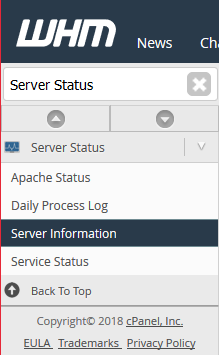
Da questa pagina, sarai in grado di rivedere le informazioni che WHM potrebbe ottenere sul tuo server corrente.
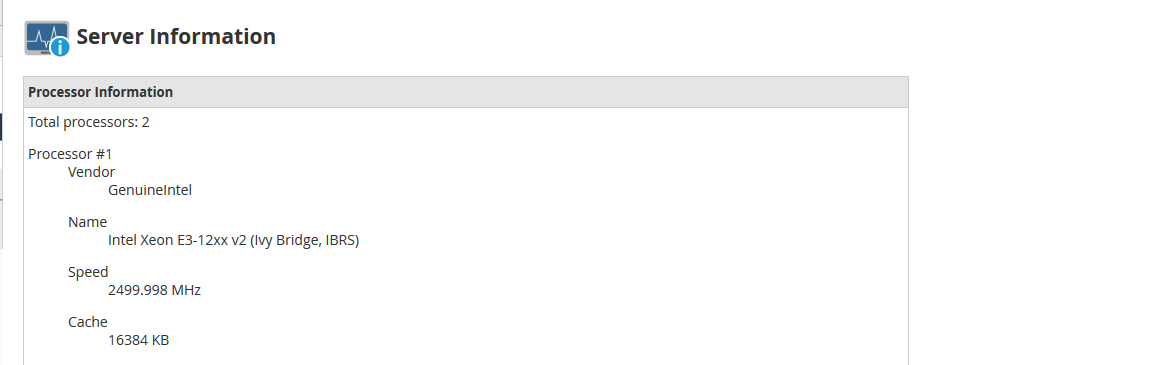
Informazioni sul server spiegate
Dalla pagina delle informazioni del server, ci saranno varie scatole con diverse informazioni. Sotto troverai le descrizioni di ogni scatola e come si applicano al tuo server.
Informazioni sul processore
Dalla sezione Informazioni del processore, sarai in grado di vedere informazioni dettagliate che WHM potessero afferrare il / i processori che vengono utilizzati. Questo include il Venditrice del processore (un'azienda che produce il processore), il Nome rilasciato dal produttore, il Velocità del processore e il Cache del processore. Se cerca di aggiornare questo particolare aspetto del tuo server, questo può aiutarti a trovare quanto sia potente il tuo processore corrente.
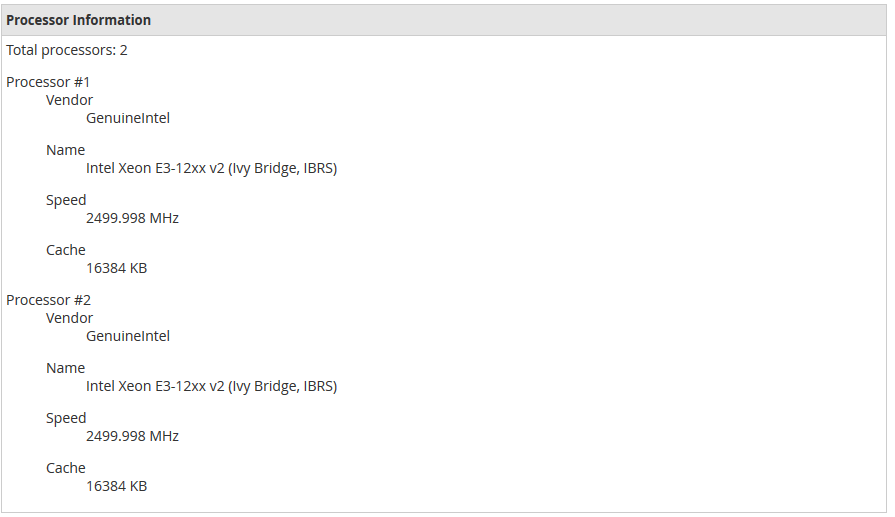
Informazioni sulla memoria
Questo può essere utilizzato per vedere cosa ha visto il sistema per la RAM che può essere utilizzata sul server. I valori più rilevanti qui sarebbero i primi due dopo Memoria:. L'unità di misurazione predefinita utilizzata qui sarebbe kilobytes. Questa sarebbe anche una linea che può anche essere vista attraverso il comando DMESG dal tuo terminale SSH.

Informazioni di sistema
Qui troverai informazioni sul sistema operativo del tuo server. Questa sarebbe la stessa informazione che verrebbe prodotta da uname -a comando tramite ssh. Uname viene utilizzato per emettere informazioni sul server. L'argomento -a viene utilizzato per ottenere tutte le informazioni. Questo includerà il Nome kernel, Nome host, Versione del kernel, Timestamp build del kernel, Tipo di processore, Piattaforma hardware, Architettura del server e il Sistema operativo nome.

Dischi fisici
La sezione Dischi fisici mostrerà i dischi che sono stati allegati al server. O almeno quelli che il server si è rilevato correttamente. Esistono anche alcune informazioni di base, ad esempio quanto spazio di archiviazione è il disco allegato.

Utilizzo della memoria
Insieme alle informazioni permanenti sulla pagina delle informazioni del server, ci sono anche alcune informazioni più temporanee, ad esempio la quantità di memoria attualmente in uso. Questo mostrerà il Quantità totale di memoria, quanto è stato Usatae quanto costa Gratuita e A disposizione. Le unità elencate qui sarebbero in Kilobyte per impostazione predefinita. Se la A disposizione la memoria è spesso scarsa, potrebbe essere il momento di aggiungere o aggiornare la memoria nel server.

Per convertire da kilobyte ai gigabyte, è possibile dividere il numero di kilobyte di 1.048.576 (1024 * 1024).
Uso del disco
Oltre all'utilizzo della memoria, ci sarà il file Utilizzo corrente del disco. Questo può essere usato per ottenere rapidamente a colpo d'occhio se più spazio di archiviazione sarà necessario a breve. Quando si esaurisce lo spazio di archiviazione, alcune funzioni di WHM potrebbero non funzionare, e alcuni siti potrebbero subire problemi fino a quando i file non sono stati rimossi per rendere lo spazio o più spazio è aggiunto lo spazio.

Scritto da Hostwinds Team / dicembre 31, 2018
